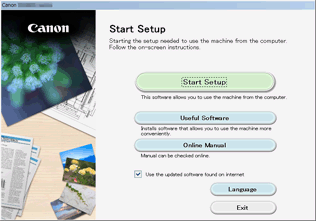Conexão Direta (Windows XP)
(Aparece em uma nova janela)
-
Se o indicador luminoso Wi-Fi (A) na impressora estiver piscando, pressione o botão Parar (Stop) (B).
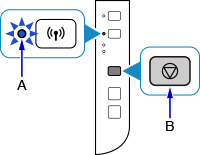
-
Pressione e mantenha pressionado o botão Wi-Fi (C) na impressora até o indicador luminoso ATIVADO (ON) (D) piscar.
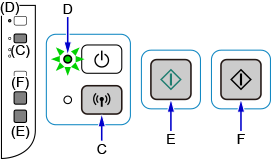
Verifique o SSID e a chave de rede da sua impressora.
O SSID padrão é o nome da impressora e a Senha (Chave de rede) é o número de série da impressora. Verifique o lado traseiro da impressora ou a garantia.
Se o SSID/Senha (Chave de rede) forem desconhecidos, imprima as informações sobre a configuração da LAN e verifique o campo SSID/Senha (Chave de rede).
-
Como imprimir as informações de configuração da LAN
Pressione o botão Wi-Fi na impressora. As informações de configuração da LAN serão impressas.
Se você imprimiu as informações de configuração da LAN, repita a etapa 2 e antes de prosseguir para a etapa 3.
-
-
Pressione o botão Colorido (Color) (E), então o botão Preto (Black) (F).
A Conexão Direta da impressora será ativada.
-
Clique com o botão direito do mouse no ícone Conexão de Rede Sem-fio (Wireless Network Connection) na área de notificação da barra de tarefas no computador, então selecione Exibir Redes Sem-fio Disponíveis (View Available Wireless Networks).
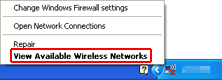
-
Selecione o nome da rede (SSID) que você deseja usar, então clique em Conectar (Connect).
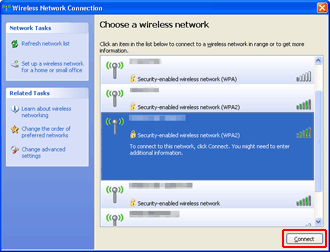
-
Insira a Senha (Chave de rede), então clique em Conectar (Connect).
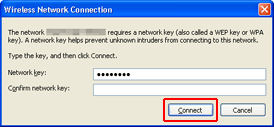
-
Quando a conexão for concluída, clique em Voltar (Back) até a tela abaixo aparecer.
Prossiga com a instalação.